Kaip pridėti "Falling Snow" į savo nuotraukas naudodami "Photoshop"

Fotografavimas kylančiame sniege yra sunkus. Tai šalta, jūsų įrankis tampa drėgnas, ir visi pasibaigia pikti. Kodėl nerimaujate išeiti iš išorės, kai galite ją padirbti "Photoshop"? Štai kaip.
Pirmas žingsnis: pasirinkite tinkamą vaizdą
Pridėjus sniego į saulėtą paplūdimio nuotrauką, kur visi bikini niekada nebus realistiški. Ryškus saulės spindulys yra gana neryškus dovanos, kad faktiškai nėra snieglenčių. Kad galėtumėte dirbti, turite pasirinkti paveikslėlį, kuriame būtų galima tikėtis snieglenčių. Jei turite keletą nuotraukų iš debesų dienos, kai yra sniegas ant žemės, tobulas. Priešingu atveju tiesiog pasirinkite kažką tamsios ir žiemos, kaip ir mano šaulys žemiau.

SUSIJĘS: Kaip patobulinti (beveik) bet kokią skaitmeninę nuotrauką be automatinio tobulėjimo
Prieš tęsiant, taip pat turėtumėte atlikti bet kokį kiti redagavimai, kuriuos norite pakeisti. Jei esate užsikimšęs idėjomis, peržiūrėkite mano straipsnį apie tai, kaip beveik pagerinti bet kokią skaitmeninę nuotrauką. Patarimai, kuriuos aš užsiimiau, puikiai tinka žiemos fotografijai įvesti ir paversti itin žiemos nuotrauka.
Antras žingsnis: pradžia
SUSIJĘS: Geriausi pigesni alternatyva Photoshop
Atidaryti įkelkite nuotrauką, kurią naudojate "Photoshop". Aš naudoju "Photoshop CC18", bet šie įrankiai turėtų būti prieinami bet kokioje neseniai versijoje. Jūs taip pat turėtumėte sugebėti daugelį gerų vaizdo redagavimo priemonių atkartoti.
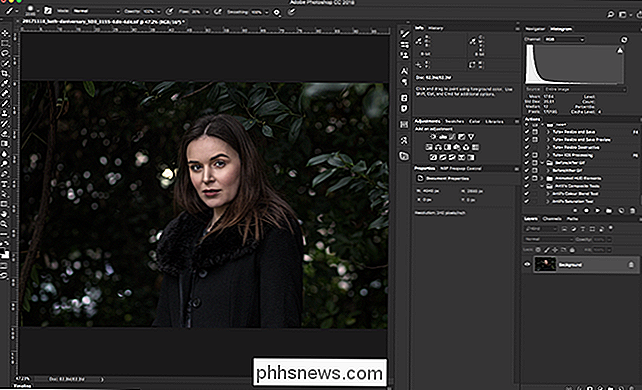
Eikite į Layer> New Layer arba paspauskite Control + Shift + N klaviatūroje (Command + Shift + N, Mac), kad sukurtumėte naujas sluoksnis. Kreipkitės į jį kaip "Sniegą" ir spustelėkite Gerai.
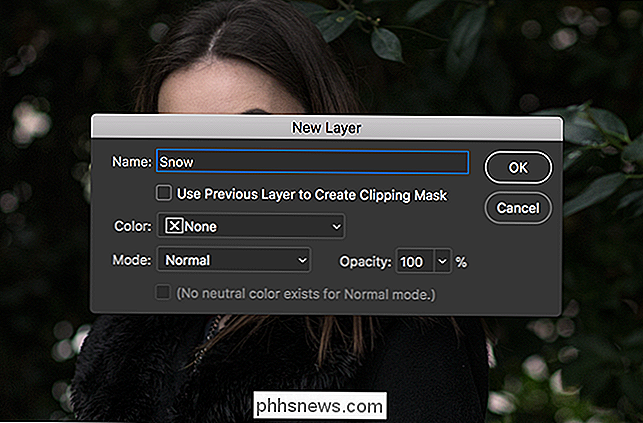
Tada eikite į Redaguoti> Užpildyti, nustatykite "Turinys juodai", "Blending Mode" į "Normal" ir "Opacity" - iki 100%, tada spustelėkite Gerai. Dabar pažvelk į gryną juodą sluoksnį. Patikrinkite ar ne, tai, ką mes ketiname padaryti iš sniego.
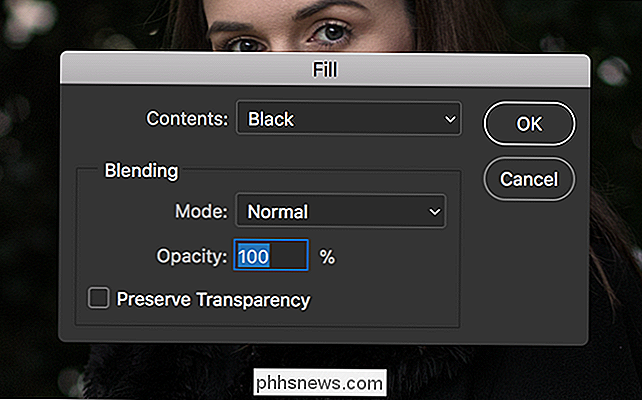
Trečias žingsnis: atneškite triukšmą
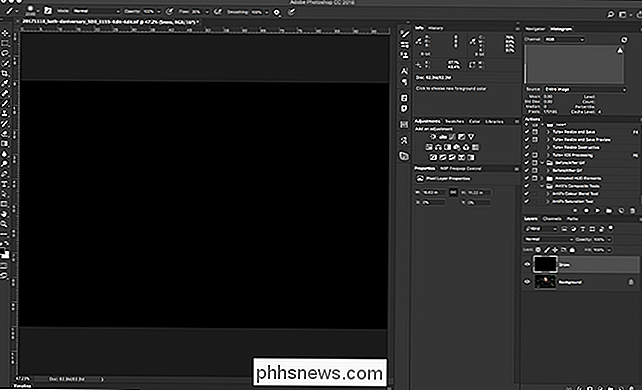
Eikite į "Filtruoti"> "Triukšmas"> "Pridėti triukšmą".
Nustatykite sumą iki 200%, paskirstymo į Gausą ir įsitikinkite, kad patikrinta monochromatinė. Tada spustelėkite Gerai.
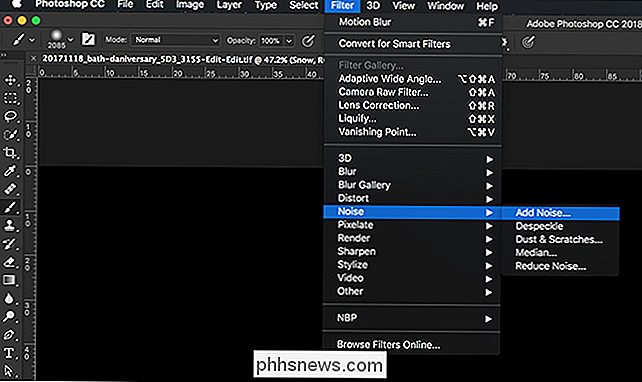
Tada eikite į Filter> Blur> Gaussian Blur.
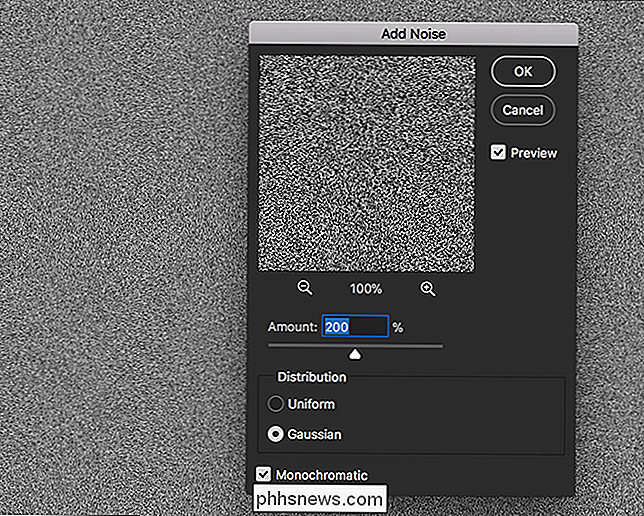
Įveskite spindulį kur nors nuo 2 iki 7. Kuo mažesnė vertė, tuo mažesnės bus jūsų snaigės. Aš praėjo su 4.
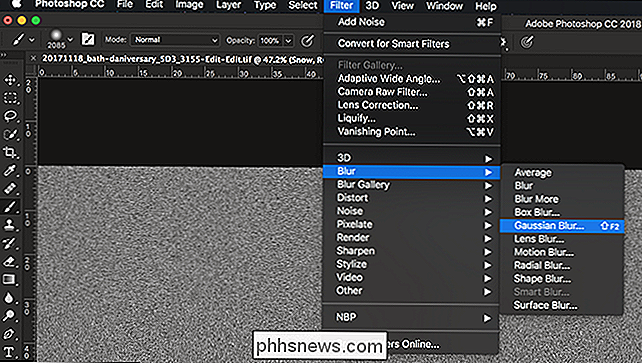
Ketvirtas žingsnis: "Snaigės" kūrimas
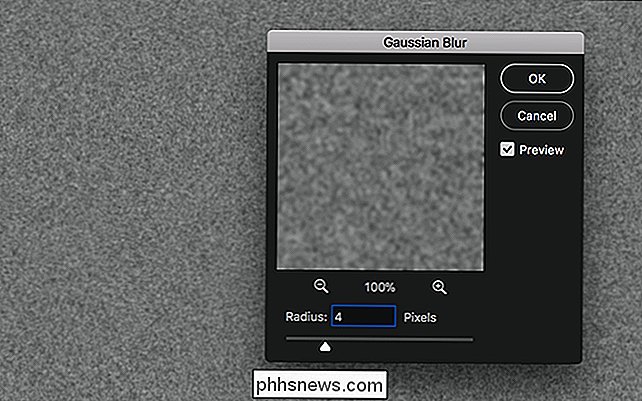
Eiti į vaizdą> Koregavimai> Slenkstis.
Slenksčio koregavimas paverčia kiekvieną pikselę aukščiau tam tikros vertės baltos spalvos, o kiekvienas pikselis žemiau juodas. Vilkite mažą rodyklę aplink, kol gaunate kažką, kuris pradeda atrodyti kaip snaigės. Aš nuėjau su 124 vertė; greičiausiai bus kažkur apie tą patį.
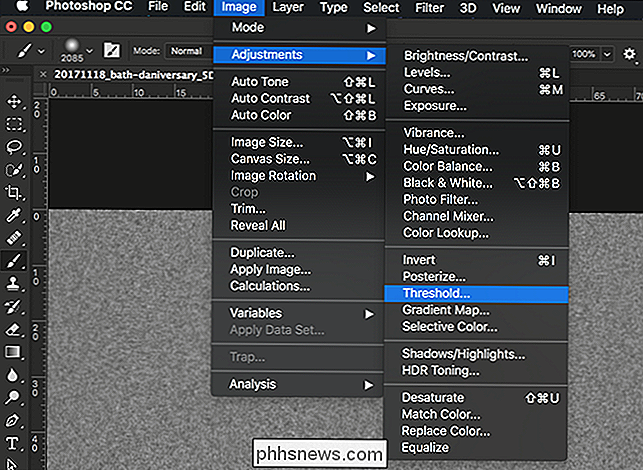
Tada sluoksnių skydelyje pasirinkite Sniego sluoksnį ir pakeiskite jo mišinio režimą į ekraną.

Tai pašalins visą juodą spalvą ir paliks tik baltas snaiges.
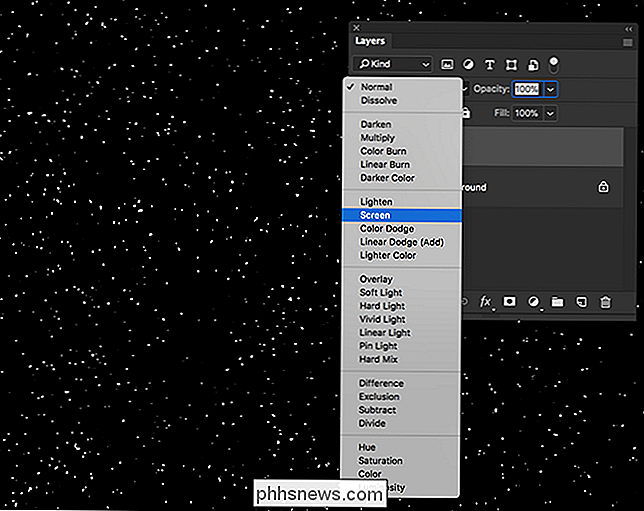
Penktas žingsnis: snaigių įmaišymas į

Dabar mes turime kažką, kuris pradeda atrodyti kaip snaigės, bet jie tam tikru būdu sėdi ant nuotraukos, o ne atrodo kaip dalis jo. Pradėkime juos šiek tiek geriau maišyti.
Eikite į "Filtruoti"> "Blur"> "Motion Blur".
Nėra nustatytų "Motion Blur" nustatymų, kurie veiktų kiekvienam vaizdui. Žaisk aplink kampu ir atstumu, kol gausite kažką, kas tau atrodo gerai. Aš einu su "-51º kampu ir 13 taškų atstumu.
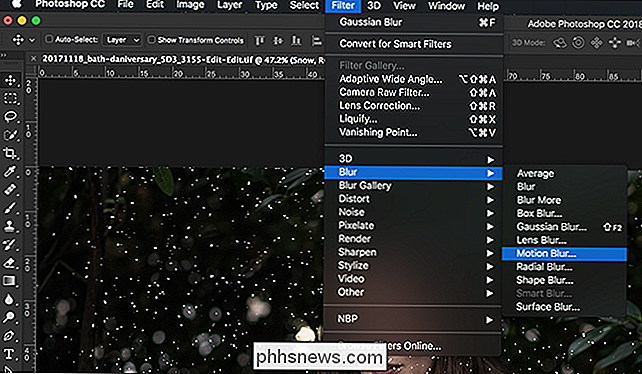
SUSIJĘS:
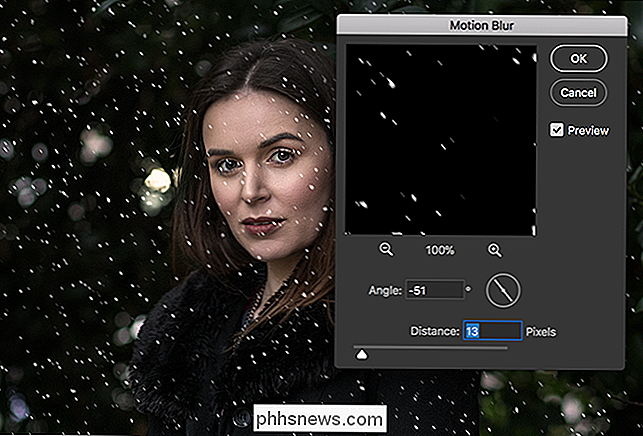
Kas yra sluoksniai ir kaukės" Photoshop "? Tada eikite į Layer> Layer Mask> Reveal All arba spustelėkite Layer Mask piktogramą sluoksnių skydelyje, kad į sniego sluoksnį pridėti balto kaukę. Norėdami sužinoti daugiau apie sluoksnius ir kaukes, pažiūrėkite visą mano pamoką.
Pasirinkite Brush įrankį sparčiuoju klavišu "B" ir paspauskite D, kad iš naujo nustatytumėte numatytasis spalvas. Paspauskite "X", kad juoda spalva būtų priekinė planeta. Iš "Brush Tool" parinkčių pasirinkite minkštą apvalų šepetėlį. Nustatykite dydį į kažką gražaus ir didelio, aš praėjo su 600. Nustatykite nepermatomumą iki 100 ir srautą į 20.
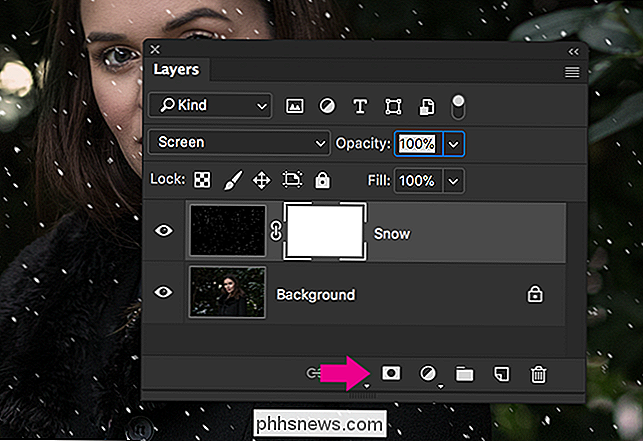
Dabar snaigės lygiai nukrenta visame paveikslėlyje. Tai nėra didelis, nes jie savaime užgožia modelį, Dani. Paimkite teptuką ir, pasirinkę kaukę, keletą kartų užpildykite paveikslėlio sričių, kuriose nenorite, kad snaigės sunyktų taip stipriai. Tai tik nedidelis pokytis, bet dabar jūs galite pamatyti Dani veidą aiškiau.
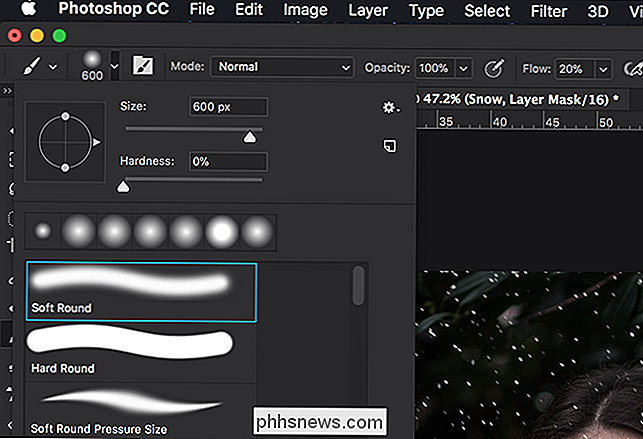
Šeštas žingsnis: įpilkite daugiau snaigių

Ir tai, jūs dabar pritaikėte keletą nuostabių snaigių į savo paveikslėlį. Galutinis (neprivalomas) žingsnis - grįžti atgal ir pridėti kitą sluoksnį ar du skirtingų vertingų snaigių. Aš pridėjau dar vieną su šiomis vertėmis:
Triukšmas: 200%.
- Gaussian Blur: 7.
- Riba: 121.
- Judėjimas blur: -15º ir 21 piksel. taip pat užtikrino, kad dar kartą užmaskuoti Dani veidas.
- Snaigių įklijavimas yra vienas iš paprastų "Photoshop" metodų, kuriuos galite naudoti kiekvienais metais. Aš visada taiko jį bet kokiai Kalėdų atvirukai, kurią priversti padaryti savo motinai.

Kas yra UEFI ir ar tai skiriasi nuo BIOS?
BIOS netrukus bus miręs: "Intel" paskelbė apie planus iki 2020 m. Visiškai pakeisti ją UEFI visose jų mikroschemų rinkiniuose. Bet ką yra UEFI, ir kaip ji skiriasi nuo visiško BIOS? Tiek UEFI, tiek BIOS yra žemo lygio programinė įranga, kuri prasideda paleidus kompiuterį prieš paleidžiant operacinę sistemą, tačiau UEFI yra modernesnis sprendimas Mes matėme, kad naujesni kompiuteriai, kurie tiekiami kartu su UEFI, dar vadinami "BIOS", kad nebūtų painiojami žmonės, kurie yra naudojami tradiciniam kompiuterio BIOS.

Užrakinkite savo technologiją 2018 m. Su šiomis rezoliucijomis
Jei esate žmogaus asmuo, kuris kartais užsiima prekyba, įsilaužėliai greičiausiai bus nukreipti į jus. Šiais metais nusprendžiate ką nors padaryti. Žinote, kad turėtumėte geriau rūpintis savo asmenine informacija, bet vis tiek jį išleiskite. Tai suprantama, tačiau tai yra metai, kai jūs prisiimate savo saugumą į savo rankas.



